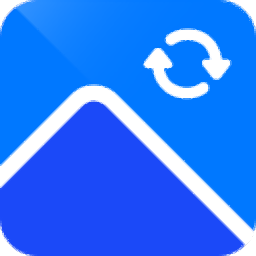创易图片转换工具
v3.3 官方版- 软件大小:2.09 MB
- 更新日期:2021-04-21 11:32
- 软件语言:简体中文
- 软件类别:图像转换
- 软件授权:免费版
- 软件官网:待审核
- 适用平台:WinXP, Win7, Win8, Win10, WinAll
- 软件厂商:

软件介绍 人气软件 下载地址
创易图片转换工具提供图像格式转换功能,可以通过这款软件帮助用户转换JPG、gif、bmp、tif、tga、raw、ico等图像格式,直接将本地的图像添加到软件就可以选择新的格式输出,直接点击开始转换即可输出新的图像格式,适合需要在电脑上免费转换图像格式的朋友使用,大家都知道文件的后缀扩展名是不能直接修改的,如果直接修改可能会导致文件出现错误,如果你需要使用新的扩展名就可以通过格式转换的方式获取,这款创易图片转换工具针对图像开发,提供多种常用的格式转换,可以输出相机常用的raw格式和图标类型的ico格式,需要就下载吧!
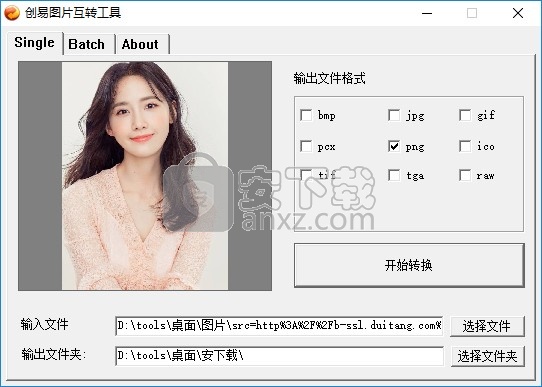
软件功能
1、提供丰富的格式转换功能,直接在软件输出自己需要的格式
2、可以直接将bmp添加到软件输出新的格式
3、可以将其他合适输出为bmp,可选的格式还是非常多的
4、在批量转换界面默认输出BMP,可以从文件夹添加图像转换为BMP
5、界面显示格式列表,鼠标勾选一种格式就可以转换
6、支持输出地址设置,选择新的文件夹保存转换后的图像
软件特色
1、创易图片转换工具仅仅提供图像格式转换功能
2、启动软件就可以选择单个模式转换,一次转换一张
3、可以选择批量模式,一次转换多个图像
4、软件免费使用,满足普通用户转换图像需求
5、添加的图像可以预览,方便用户查看原图
使用方法
1、打开软件进入Single模式转换,一次转换一张,Batch是批量模式,可以一次转换多张
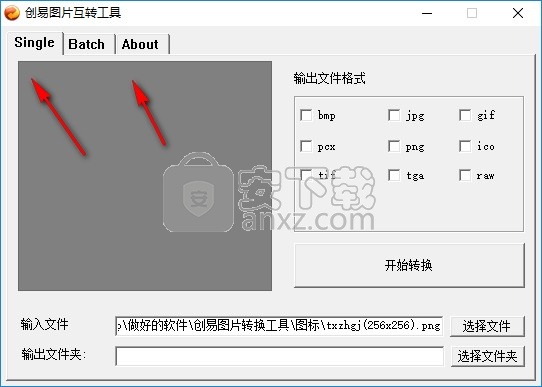
2、点击选择文件夹就可以进入图像添加界面,将转换的图像打开
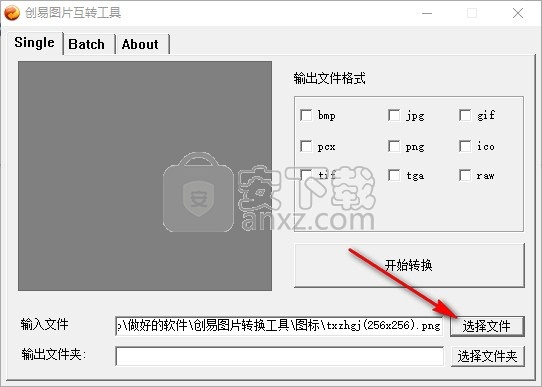
3、如图所示,软件默认选择BMP图像,您可以在底部选择新的格式
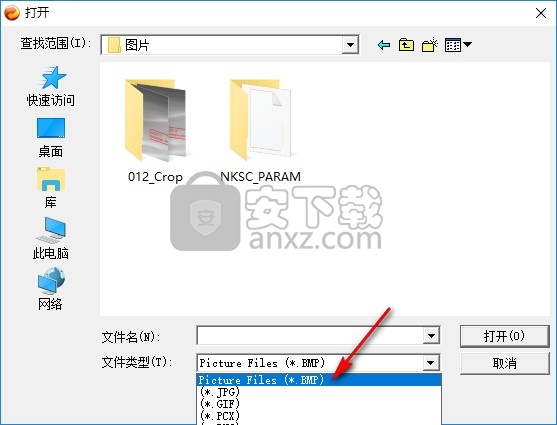
4、例如选择JPG图像,直接将文件夹中的一张图像添加到软件就可以设置格式
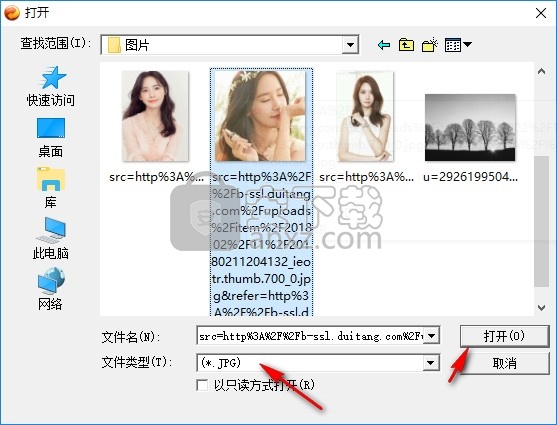
5、格式在界面显示,鼠标选择就可以点击开始转换,底部可以设置输出地址
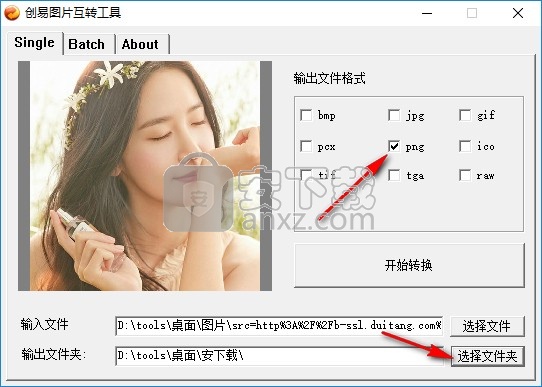
6、如图所示,提示一张图像转换结束,可以在保存地址查看效果
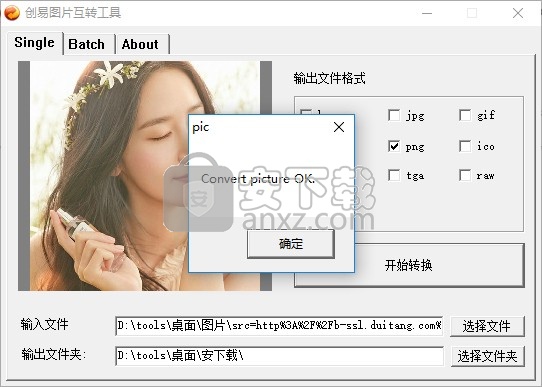
7、如图所示,小编已经将JPG转换为png格式
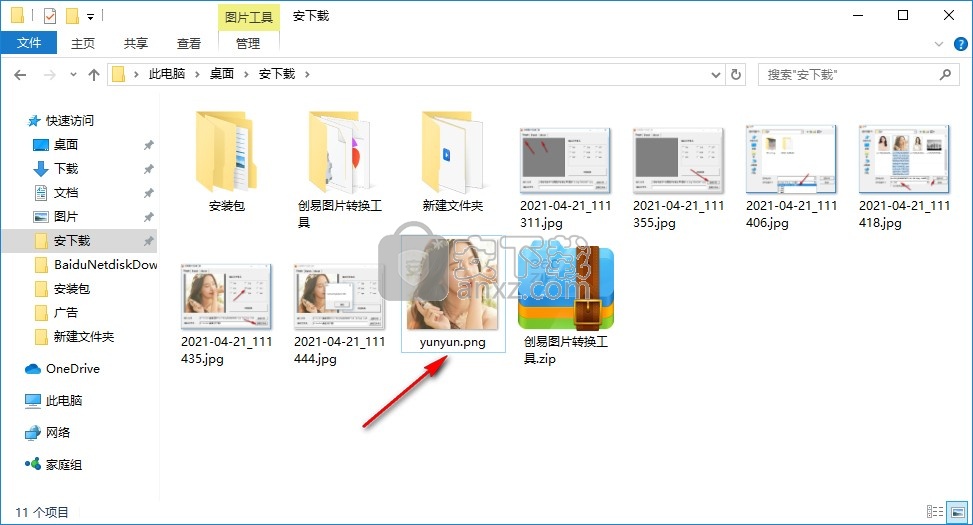
8、进入Batch显示文件夹添加界面,将整个文件夹的图像打开
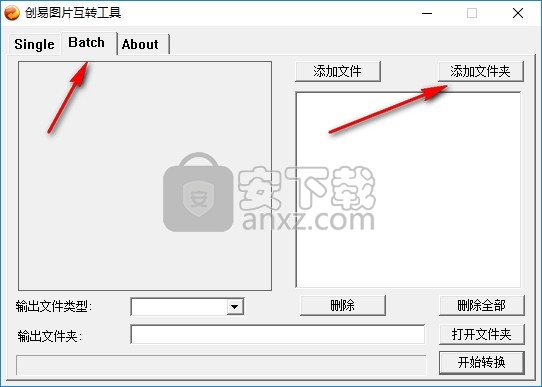
9、图像在界面预览,默认输出BMP,点击开始转换
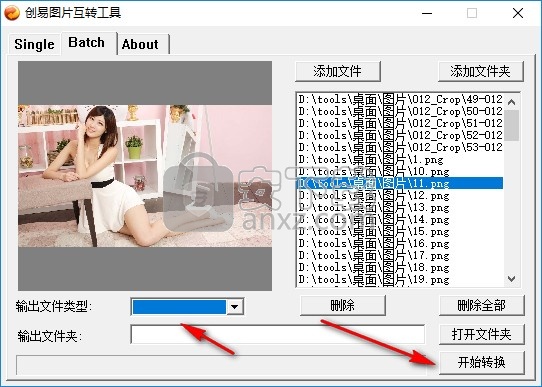
10、提示转换结束,已经你将添加的全部图像转换为bmp
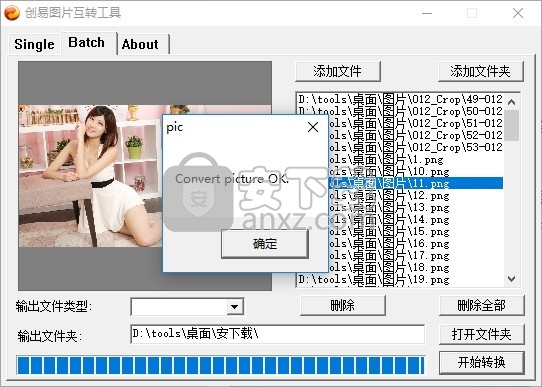
人气软件
-

图片转换器(照片文件格式转换工具) 3.58 MB
/简体中文 -
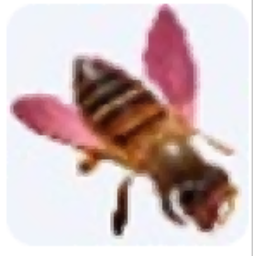
cad2jpg(CAD转JPG转换器) 8.01 MB
/简体中文 -

图片转cad软件 9.0 MB
/简体中文 -

Algolab Photo Vector 3.07 MB
/简体中文 -
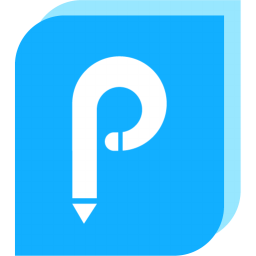
Online PDF Editor(PDF文件编辑与转换工具) 1.78 MB
/简体中文 -

Easy2Convert HDR to IMAGE(HDR格式图片转换器) 3.29 MB
/简体中文 -

STOIK Color By Number(照片转按数字绘制图案工具) 14.85 MB
/英文 -

Pano2VR (全景图像制作) 198.0 MB
/简体中文 -

gluttonyPNG(图片压缩工具) 1.2 MB
/简体中文 -

Free HEIC Converter(图像转换工具) 35.55 MB
/简体中文


 Graphics Converter Pro 2013 v3.10
Graphics Converter Pro 2013 v3.10  Advanced Batch Converter(图片格式转换器) v7.92 中文
Advanced Batch Converter(图片格式转换器) v7.92 中文  Ashampoo Photo Converter(阿香婆图片转换器) v2.0.0 中文
Ashampoo Photo Converter(阿香婆图片转换器) v2.0.0 中文